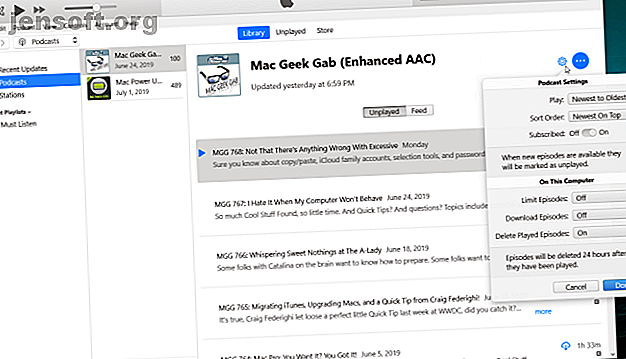
Οι 6 καλύτεροι υπεύθυνοι podcast για τον υπολογιστή σας με Windows
Διαφήμιση
Τα podcasts αυξάνονται στη δημοτικότητα. Και γιατί όχι? Σας δίνουν νέες ιδέες, επεκτείνουν τους ορίζοντές σας στην προσωπική και επαγγελματική ανάπτυξη και σας επιτρέπουν να μάθετε νέα πράγματα στους τομείς ενδιαφέροντος σας.
Πολλοί άνθρωποι ακούνε τα podcasts στο κινητό. Εάν χρησιμοποιείτε υπολογιστή με Windows και θέλετε να ακούσετε podcasts, τότε η καλύτερη επιλογή σας είναι να χρησιμοποιήσετε ένα desktop client. Εδώ είναι μερικοί από τους καλύτερους διαχειριστές podcast για Windows 10 και κάθε είδους audiophile.
1. iTunes

Το iTunes είναι ένας δημοφιλής διαχειριστής podcast για τα Windows. Το iTunes Store διαθέτει μια εξαιρετική επιλογή podcasts σε κάθε κατηγορία, συμπεριλαμβανομένων των ειδήσεων, του αθλητισμού, της φιλοσοφίας, της τεχνολογίας και πολλά άλλα. Ο τεράστιος κατάλογός του και τα διαισθητικά χαρακτηριστικά διαχείρισης podcast καθιστούν την εφαρμογή ανεκτίμητη.
Για να δείτε τον κατάλογο των podcasts, επιλέξτε Podcasts στο Media Picker και κάντε κλικ στο Store στην γραμμή πλοήγησης. Βρείτε τη σελίδα podcast στο Store και κάντε κλικ στο κουμπί Εγγραφή που βρίσκεται ακριβώς κάτω από το εικονίδιο.
Το iTunes θα ελέγχει περιοδικά τις ενημερώσεις και θα σας ειδοποιεί όταν είναι διαθέσιμα νέα επεισόδια. Καθώς αρχίζετε να ακούτε, θα βρείτε καλύτερες προτάσεις, νέα podcast ή μπορείτε να περιηγηθείτε στα κορυφαία podcasts εάν αρχίζετε.
Πλεονεκτήματα
- Υπάρχει μια τεράστια συλλογή πόρων διδασκαλίας και εκμάθησης. Μπορείτε να εγγραφείτε σε podcasts στη γλώσσα σας, να ακούσετε δωρεάν μαθήματα γλώσσας, να μάθετε γραμματική και να εξασκηθείτε για το IELTS ή το TOEFL.
- Το iTunes σας προσφέρει πολλές επιλογές για διαχείριση και εμφάνιση επεισοδίων από το podcast. Μπορείτε να ταξινομήσετε επεισόδια, να κατεβάσετε ή να διαγράψετε τα στοιχεία που έχουν παιχτεί αυτόματα και πολλά άλλα.
- Μπορείτε να δημιουργήσετε έναν σταθμό podcast για να ομαδοποιήσετε διαφορετικούς τύπους podcast ή έναν ξεχωριστό σταθμό για βίντεο podcasts. Από προεπιλογή, το iTunes περιλαμβάνει μόνο τα πιο πρόσφατα επεισόδια, αλλά μπορείτε να το τροποποιήσετε.
Μειονεκτήματα
- Αν δεν είστε κάτοχοι συσκευών iOS, η χρήση του iTunes μόνο για podcasts είναι υπερβολική. Καταναλώνει πολύ CPU και RAM.
- Η επιλογή έξυπνου playlist για το iTunes επιλέγει αυτόματα τα τραγούδια με βάση τις συνθήκες σας και ενεργοποιεί. Δυστυχώς, δεν είναι διαθέσιμη για podcasts. Μπορείτε να δημιουργήσετε απλά / προσαρμοσμένα playlist.
Λήψη : iTunes από την ιστοσελίδα της Apple ή το Microsoft Store (δωρεάν)
2. Grover Podcast

Το Grover Podcast είναι ένα πλήρως εξοπλισμένο πρόγραμμα αναπαραγωγής podcast για τα Windows 10. Η εφαρμογή διαθέτει ένα τυπικό μενού split-view το οποίο επιτρέπει γρήγορη πρόσβαση μεταξύ πολλαπλών επιλογών, συμπεριλαμβανομένων των My Podcasts, Playlist, Unplayed και Downloaded .
Για να εγγραφείτε, κάντε κλικ στο κουμπί + Feed και επικολλήστε την έγκυρη διεύθυνση URL ροής podcast. Ή κάντε κλικ στο κουμπί Λήψη podcast στο Store και αποκτήστε πρόσβαση σε μια εκτεταμένη βιβλιοθήκη στο διαδίκτυο. Η εφαρμογή χρησιμοποιεί το API iTunes ως μηχανή αναζήτησης.
Μεταβείτε στις Ρυθμίσεις και εναλλαγή της λειτουργίας Online Search για να ενεργοποιήσετε αυτήν τη λειτουργία. Έρχεται επίσης με υποστήριξη βασικών λιστών αναπαραγωγής, που σας επιτρέπει να οργανώσετε την σειρά που θέλετε να αναπαράγετε τα podcast σας.
Πλεονεκτήματα
- Εάν εγγραφείτε σε κάποιο podcast premium, επιλέξτε + Feed> Απαιτείται έλεγχος ταυτότητας χρήστη και εισάγετε το όνομα χρήστη και τον κωδικό πρόσβασης.
- Μπορείτε να εισαγάγετε ή να εξάγετε μαζικά feeds μέσω του OPML. Μεταβείτε στις Ρυθμίσεις και κάντε κλικ στην επιλογή Εισαγωγή αρχείου OPML .
- Η εφαρμογή σάς επιτρέπει να επιλέξετε έναν προσαρμοσμένο φάκελο για την αποθήκευση επεισοδίων. Μπορείτε να κάνετε λήψη νέων επεισοδίων αυτόματα και να διαγράψετε αυτά που έχετε παίξει.
- Υπάρχει επίσης ένα κουμπί ταχύτητας και δυνατότητα Cast to device . Μπορείτε να το μεταφέρετε στο Roku ή το Xbox One.
Μειονεκτήματα
- Το podcast Grover υποστηρίζει τόσο ελαφρά όσο και σκοτεινά θέματα. Δυστυχώς, το σκοτεινό θέμα δεν βελτιστοποιείται. Είναι δύσκολο να δείτε τον αριθμό επεισοδίου.
- Το μπλε χειριστήριο αναπαραγωγής είναι ελάχιστα ορατό στο θέμα του φωτός. Πρέπει να αγοράσετε την έκδοση Pro για περισσότερες επιλογές.
Κατεβάστε : Grover Podcast (Δωρεάν) | Grover Pro ($ 3)
3. CPod
 CPod είναι ένας διαχειριστής podcast ανοικτού κώδικα για Windows PC. Η εφαρμογή διαθέτει δύο μεγάλα πλαίσια για την προβολή περιεχομένων podcast και στοιχείων ελέγχου αναπαραγωγής. Μια μικρή μπάρα στην αριστερή πλευρά της οθόνης σας δίνει πρόσβαση σε πολλές επιλογές.
CPod είναι ένας διαχειριστής podcast ανοικτού κώδικα για Windows PC. Η εφαρμογή διαθέτει δύο μεγάλα πλαίσια για την προβολή περιεχομένων podcast και στοιχείων ελέγχου αναπαραγωγής. Μια μικρή μπάρα στην αριστερή πλευρά της οθόνης σας δίνει πρόσβαση σε πολλές επιλογές.
Κάντε κλικ στο κουμπί Εξερεύνηση και πληκτρολογήστε το όνομα του podcast στη γραμμή αναζήτησης. Το CPod χρησιμοποιεί το iTunes API για να αναζητήσει τη βάση δεδομένων του. Στη συνέχεια, κάντε κλικ στο κουμπί + Εγγραφή για να εγγραφείτε. Στην καρτέλα " Συνδρομές " εμφανίζονται όλα τα podcast που έχετε εγγραφεί.
Η καρτέλα " Αρχική " εμφανίζει μια χρονολογική λίστα όλων των αντικειμένων. Από εδώ, μπορείτε να κατεβάσετε το επεισόδιο, να τα τοποθετήσετε σε ουρά ή να τα επισημάνετε ως αναπαραγόμενα.
Πλεονεκτήματα
- Το Cpod υποστηρίζει συντομεύσεις πληκτρολογίου για τον έλεγχο της αναπαραγωγής. Μπορείτε να το προσαρμόσετε ανάλογα με τις ανάγκες σας.
- Μπορείτε να εισαγάγετε ή να εξάγετε μαζικά πηγές podcast ως OPML. Μεταβείτε στην ενότητα Ρυθμίσεις και μετακινηθείτε προς τα κάτω για να δείτε αυτήν την επιλογή.
- Το Cpod υποστηρίζει το gpodder.net. Αν αυτή η υπηρεσία ιστού σε άλλους υπολογιστές, οι ενέργειες podcast και επεισοδίου συγχρονίζονται με όλα τα μηχανήματα.
- Μπορείτε να ταξινομήσετε συνδρομές με βάση το μήκος, την ημερομηνία, την κατάσταση λήψης και την πρόοδο της αναπαραγωγής.
Μειονεκτήματα
- CPod είναι μια εφαρμογή ηλεκτρονίων. Η χρήση της CPU ενώ ακούτε είναι αρκετά υψηλή. Αλλά ο προγραμματιστής κυκλοφορεί περιοδικές ενημερώσεις.
- Εάν χρησιμοποιείτε ακουστικά Bluetooth και αν ελαχιστοποιήσετε την εφαρμογή, τότε ίσως ακούσετε τους ήχους κροταλίσματος.
Λήψη : CPod (δωρεάν)
4. MusicBee

Το MusicBee είναι ταυτόχρονα διαχειριστής μουσικής και podcast player για τα Windows 10. Κατά την εκκίνηση, η διασύνδεση φαίνεται λίγο βαρύ, αλλά είναι διαμορφώσιμη. Υπάρχουν πολλά δέρματα για να αλλάξετε την εμφάνιση και την αίσθηση. Από προεπιλογή, ο αριστερός πίνακας περιλαμβάνει τη λίστα podcasts που έχετε εγγραφεί, ενώ η κύρια προβολή αποτελείται από επεισόδια.
Για να εγγραφείτε, κάντε δεξί κλικ στην επιλογή Unplayed Episodes και επιλέξτε Add Link Subscription . Από το παράθυρο διαλόγου που ανοίγει, επικολλήστε τη διεύθυνση URL της ροής και τις λεπτομέρειες ελέγχου ταυτότητας, εάν υπάρχουν.
Εναλλακτικά, αν επιλέξετε Κατάλογο αναζήτησης Podcast, μπορείτε να αναζητήσετε απευθείας το iTunes Store, τα ψηφιακά podcasts και τα podcasts NPR. Κάντε κλικ στο όνομα του επεισοδίου στον κύριο πίνακα και αρχίστε να παίζετε.
Πλεονεκτήματα
- Μπορείτε να εισαγάγετε απευθείας το αρχείο OPML από άλλες εφαρμογές podcast. Επιλέξτε Διαμόρφωση διάταξης> Κύριος πίνακας> Εισαγωγή / εξαγωγή .
- Μπορείτε να μετακινήσετε τα πάνελ γύρω και να μεταβείτε σε μια συμπαγή προβολή, λειτουργία θεάτρου ή μίνι παίκτη. Μεταβείτε στο μενού Προβολή και επιλέξτε το στυλ που προτιμάτε.
- Επίσης, σας επιτρέπει να προσαρμόσετε τη δομή φακέλου και το πρότυπο ονομασίας για podcasts. Μεταβείτε στις Προτιμήσεις> Βιβλιοθήκη και χρησιμοποιήστε το κουμπί αναδιοργάνωσης για να εφαρμόσετε αλλαγές για τα ήδη ανανεωμένα podcast.
- Μπορείτε να κάνετε λήψη νέων στοιχείων αυτόματα, να καθαρίσετε τα επεισόδια που έχετε παίξει και να δημιουργήσετε προσαρμοσμένες λίστες αναπαραγωγής για επεισόδια podcast.
Μειονεκτήματα
- Πολλές επιλογές που σχετίζονται με το podcast δεν μπορούν να εντοπιστούν στην πρώτη θέση. Θα το βρείτε διάσπαρτο παντού. Επίσης, η θέση των στοιχείων του μενού δεν είναι προφανής.
- Δεν υπάρχει διαθέσιμη επιλογή διαλογής και δεν υποστηρίζει μεταβλητή ταχύτητα κατά την αναπαραγωγή ενός επεισοδίου.
Λήψη : MusicBee από το Microsoft Store | Ιστοσελίδα (Δωρεάν)
5. VLC Media Player

Το VLC είναι ένα media player όλα-σε-ένα για να παρακολουθήσετε βίντεο και να ακούσετε μουσική. Αλλά ξέρετε ότι έχει ένα ενσωματωμένο χαρακτηριστικό podcast-subscribing μεταξύ των πολλών κρυφών χαρακτηριστικών του 7 Top Secret Χαρακτηριστικά του Free VLC Media Player 7 Εξαιρετικά μυστικά Χαρακτηριστικά του Free VLC Media Player Το VLC πρέπει να είναι το media player της επιλογής σας. Το εργαλείο cross-platform έχει μια τσάντα γεμάτη από μυστικά χαρακτηριστικά που μπορείτε να χρησιμοποιήσετε αυτή τη στιγμή. Διαβάστε περισσότερα ? Για να εγγραφείτε, ανοίξτε την εφαρμογή και επιλέξτε Προβολή> Λίστα αναπαραγωγής (Ctrl + L) για να ενεργοποιήσετε τη διεπαφή της λίστας αναπαραγωγής.
Στο αριστερό πλαίσιο, μεταβείτε στην επιλογή Internet> Podcasts . Κάντε κλικ στο κουμπί Συν (+) για να ανοίξετε ένα νέο πλαίσιο Εγγραφή . Καταχωρίστε τη διεύθυνση URL ροής του podcast και κάντε κλικ στο OK . Περιμένετε λίγα λεπτά για να ανακτήσετε τη λίστα των επεισοδίων. Για να καταργήσετε την εγγραφή, κάντε κλικ στο σύμβολο Μείον (-) δίπλα στον τίτλο του podcast.
Πλεονεκτήματα
- Εάν χρησιμοποιείτε ήδη το VLC για όλες τις δραστηριότητες που σχετίζονται με τα μέσα, έχει νόημα να χρησιμοποιήσετε τη δυνατότητα podcast.
- Μπορείτε να κάνετε λήψη του επεισοδίου για αναπαραγωγή εκτός σύνδεσης. Κάντε δεξί κλικ στο στοιχείο και επιλέξτε Αποθήκευση . Από το παράθυρο διαλόγου που ανοίγει, επιλέξτε Εισαγωγή raw raw .
Μειονεκτήματα
- Το VLC δεν είναι η πιο φιλική προς το χρήστη επιλογή για την ακρόαση των podcasts. Δεν υπάρχει ενσωματωμένη δυνατότητα αναζήτησης και δεν γίνεται αυτόματη λήψη νέων επεισοδίων.
- Απλώς ρέει το επεισόδιο όταν αρχίσετε να παίζετε. Σε ορισμένες περιπτώσεις, το VLC δεν σας δείχνει τα έργα τέχνης των podcasts.
Λήψη : VLC Media Player (δωρεάν)
6. gPodder

Το gPodder είναι ένας απλός, podcast πελάτης ανοιχτού κώδικα για τα Windows 10. Με αυτήν την εφαρμογή, μπορείτε να αναπαράγετε αρχεία ήχου και βίντεο από το RSS, το YouTube, το SoundCloud και το Vimeo. Ο αριστερός πίνακας αποτελείται από τροφοδοσίες ήχου και βίντεο. Και στην κύρια προβολή εμφανίζεται μια σύνοψη, μέγεθος αρχείου και ημερομηνία κυκλοφορίας του επεισοδίου.
Για να εγγραφείτε, μεταβείτε στην καρτέλα Συνδρομές και επικολλήστε τη διεύθυνση URL της ροής σας. Εναλλακτικά, μπορείτε να εισαγάγετε ένα αρχείο OPML από άλλες εφαρμογές podcast ή κάντε κλικ στην επιλογή Ανακαλύψτε νέα podcast . Το gPodder χρησιμοποιεί τη δική του βάση δεδομένων και τη μηχανή αναζήτησης. Κάντε δεξί κλικ σε ένα στοιχείο για να κάνετε ροή ή να κάνετε λήψη για αναπαραγωγή εκτός σύνδεσης.
Πλεονεκτήματα
- Αν διαθέτετε πολλούς υπολογιστές, τότε το gPodder.net διατηρεί τις συνδρομές και την αναπαραγωγή σας σε συγχρονισμό.
- Η εφαρμογή υποστηρίζει επίσης τροφοδοσίες με κωδικό πρόσβασης. Από το αριστερό πλαίσιο, κάντε δεξί κλικ στο όνομα του podcast και επιλέξτε Ρυθμίσεις Podcast . Στην καρτέλα Για προχωρημένους, πληκτρολογήστε τα διαπιστευτήρια σας.
- Μπορείτε να κάνετε λήψη νέων podcasts αυτόματα ή να καθαρίσετε επεισόδια που έχετε παίξει. Μεταβείτε στις Προτιμήσεις> Ενημέρωση για τη ρύθμιση παραμέτρων ενεργειών.
- Εάν διαθέτετε μια φορητή συσκευή πολυμέσων (εκτός από το iPod), μπορείτε να επιλέξετε ένα σημείο προσάρτησης και να συγχρονίσετε αρχεία πολυμέσων χωρίς καμία προσπάθεια.
- Οι επεκτάσεις gPodder σάς παρέχουν ορισμένες χρήσιμες επιλογές. Ελέγξτε την ενοποίηση επιφάνειας εργασίας για να εμφανιστεί η πρόοδος λήψης στη γραμμή εργασιών. Μπορείτε επίσης να κάνετε stream podcasts στα ηχεία Sonos.
Μειονεκτήματα
- Ο κατάλογος gPodder δεν έχει την ποικιλία των παρουσιάσεων όταν το συγκρίνετε με το iTunes.
- Η εφαρμογή διαθέτει πολλές επιλογές. Αν ξεκινάτε, αφιερώστε ξεχωριστό χρόνο για να ρυθμίσετε αυτήν την εφαρμογή.
Λήψη : gPodder (δωρεάν)
Περισσότερες παίκτες Podcast για αναχώρηση
Τελικά, η απόφασή σας σχετικά με τον τρόπο ακρόασης των podcasts θα βοηθήσει στην επιλογή του διαχειριστή podcast. Πολλοί άνθρωποι προτιμούν το iTunes για την ενσωμάτωσή του στη συσκευή iOS και στην πλούσια βάση δεδομένων. Μερικοί άνθρωποι μπορεί να προτιμούν το VLC για την ελάχιστη και ελαφριά προσέγγισή του στα podcasts.
Και αν δεν θέλετε να εγκαταστήσετε τίποτα, τότε υπάρχουν αυτοί οι δωρεάν online παίκτες podcast 6 Δωρεάν Online Podcast Players μπορείτε να χρησιμοποιήσετε σε οποιοδήποτε πρόγραμμα περιήγησης 6 Δωρεάν Online Podcast Players μπορείτε να χρησιμοποιήσετε σε οποιοδήποτε πρόγραμμα περιήγησης Μερικές φορές θέλετε να ακούσετε podcasts στο επιφάνεια εργασίας. Εδώ είναι οι καλύτεροι podcast παίκτες που μπορείτε να παίξετε σε οποιοδήποτε πρόγραμμα περιήγησης. Διαβάστε περισσότερα μπορείτε επίσης να διαλέξετε.
Εξερευνήστε περισσότερα σχετικά με: Media Player, Podcasts, Συστάσεις λογισμικού, VLC Media Player.

